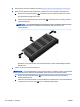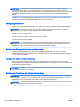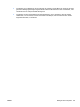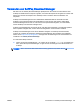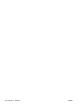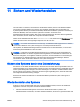User Guide - Windows 8.1
können auch die automatische Reparatur von Windows verwenden, um Probleme zu beheben,
die einen ordnungsgemäßen Start von Windows verhindern.
●
f11-Wiederherstellungstools: Mithilfe der f11-Wiederherstellungstools können Sie den
Originalzustand der Festplatte wiederherstellen. Zum Image gehören das Windows-
Betriebssystem und werksseitig installierte Software.
HINWEIS: Wenn Sie Ihren Computer nicht hochfahren (starten) können und das zuvor erstellte
Medium zur Systemwiederherstellung (nur bestimmte Modelle) nicht verwenden können, müssen Sie
ein Windows-Betriebssystem-Medium erwerben, um den Computer erneut zu starten und das
Betriebssystem zu reparieren. Weitere Informationen finden Sie unter Verwenden eines Windows-
Betriebssystem-Mediums (separat zu erwerben) auf Seite 109.
Verwenden der Windows-Wiederherstellungstools
Um Daten wiederherzustellen, die Sie zuvor gesichert haben, lesen Sie in Windows unter „Hilfe und
Support“ die Schritte zum Wiederherstellen von Dateien und Ordnern durch.
So stellen Sie zuvor gesicherte Informationen mit der automatischen Reparatur wieder her:
ACHTUNG: Manche Systemstartreparatur-Optionen werden die Festplatte vollständig löschen und
neu formatieren. Alle von Ihnen erstellten Dateien sowie jegliche auf dem Computer installierte
Software werden unwiderruflich gelöscht. Nach Abschluss der Neuformatierung stellt das
Wiederherstellungsverfahren das Betriebssystem, die Treiber, die Software und die
Dienstprogramme aus der Sicherung her, die für die Wiederherstellung angelegt wurden.
1. Sichern Sie nach Möglichkeit alle persönlichen Dateien (Backup).
2. Wenn möglich, prüfen Sie, ob die Recovery Image Partition und die Windows-Partition
vorhanden sind.
Geben Sie im Startbildschirm Datei ein, und klicken Sie dann auf Datei-Explorer.
– ODER –
Geben Sie im Startbildschirm PC ein und wählen Sie dann Dieser PC.
HINWEIS: Wenn die Windows-Partition und die Wiederherstellungsimage-Partition nicht
aufgeführt sind, müssen Sie Ihr Betriebssystem und Ihre Programme mithilfe der Windows-
Betriebssystem-DVD und des
Driver Recovery
-Mediums (Medium zur Treiberwiederherstellung)
(beide separat zu erwerben) wiederherstellen. Weitere Informationen finden Sie unter
Verwenden eines Windows-Betriebssystem-Mediums (separat zu erwerben) auf Seite 109.
3. Wenn die Windows-Partition und die Wiederherstellungsimage-Partition aufgeführt sind, starten
Sie den Computer neu, indem Sie die Umschalttaste gedrückt halten, während Sie auf Neu
starten klicken.
4. Wählen Sie Problembehandlung, dann Erweiterte Optionen und anschließend
Systemstartreparatur.
5. Folgen Sie den Anleitungen auf dem Bildschirm.
HINWEIS: Um weitere Informationen zur Wiederherstellung von Daten mit den Windows-Tools zu
erhalten, suchen Sie in Windows unter „Hilfe und Support“ nach entsprechenden Themen.
108 Kapitel 11 Sichern und Wiederherstellen DEWW